写在前面
在管理Linux服务器的时候一款SSH工具可以给我们很大的帮助。小光已经习惯了使用XShell这款工具,以前都用XShell5,配合着XFtp5使用,很舒服。现在这款工具已经更新了6版本,所以也给大家带来获取方法和基本的使用方法。
(注:XShell6与XFtp,获取与安装方法相同,这里以XShell6为例)
获取


这款工具为家庭或者教育提供免费版本,可以在官网填写邮箱获取下载地址。点击这里前往官网
进入官网,点击“Download”按钮进入详情页面,可以填写邮箱等信息获取免费版,或者填写产品序列号直接下载。
直接勾选“Evaluation user / Home & School user”然后填写邮箱等信息,下载地址会直接发送到邮箱中。
安装
安装其实没什么好讲的,电脑小白或者C盘足够大的,可以一直下一步...
使用
- XShell6
打开软件界面,点击新建
名称:自己填写一个易辨识的名字
主机:填写Linux服务器的IP(公网ip)
端口号:一般默认22端口,如果已经修改过,就填写修改过的
点击进入“用户身份验证”界面,把用户名密码输入,这一步也可以不要,连接时再填写。
连接上之后,如图
之后就可以愉快的输入Linux命令了 - XFtp6
连接方法与XShell也大致相同,不同的是用户名时ftp账户
文件管理方式与Windows相同...
在XShell中,点击XFtp图标可以直接进入到当前登陆用户的用户目录下
题外话:XShell这款工具免费版限制单个窗口最多只能打开四个标签页,再多了就会打开新的窗口。对于一般用户来说其实没什么影响,所以根本没必要非要用破解版或者各种修改版,能不花钱且支持正版,何乐不为?
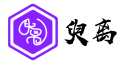
















































退出登录?